『Escape from Tarkov』のグラフィック設定はゲーム内の設定とNIVIDIA側の設定が重要です。
ゲーム内設定では「グラフィック設定」でゲームの負荷と画質の調整、「POST FX」で視認性の向上ができます。
快適にプレイする上で重要な項目なので、よくわからないという方も人気配信者の設定を真似してみましょう。
以下の記事ではタルコフのおすすめゲーミングPCを紹介しているので、スペック不足が起因でfpsが安定しない方はチェックしてみてください。
ゲーム内のタルコフおすすめグラフィック設定

| 項目名 | おすすめ設定 |
|---|---|
| テクスチャの品質 | 中 |
| 影の品質 | 中 |
| 遠距離オブジェクトの品質 | 2 |
| 描画距離 | 1000 |
| アンチエイリアシング | TAA |
| Resampling | 1x オフ |
| NVIDIA DLSS | オフ |
| AMD FSR 1.0 | オフ |
| AMD FSR 2.2 | オフ |
| HBAO | max performance |
| SSR | 低 |
| 異方性フィルタリング | オフ |
| NVIDIA Reflex ローレイテンシー | オフ |
| シャープネス | 0.6 |
設定項目解説
- アンチエイリアシング:コンピューターで文字や画像を表示する際、輪郭に見られるギザギザを目立たなくする設定です。
- Resampling :デジタル画像を拡大・縮小する際に、ドットとドットの間の補間方法を選択して、滑らかな画像に変換する設定です。
- NVIDIA DLSS :負荷を下げながらもより高画質な映像を出力できる設定で、グラボによって機能に差があります。
- AMD FSR :AMD FidelityFX Super Resolutionの略称で、ゲーム画面の解像度を向上させる設定です。
- HBAO :Horizon-Based Ambient Occlusionの略称で、光の反射に対してオブジェクトから反射された色を別のオブジェクトに反映する設定です。
- SSR :Screen Space Reflectionsの略称で、床や水辺などに映り込みを作り出す設定です。
- 異方性フィルタリング:オンにすると地面等のテクスチャを大幅に改善できる設定です。
- 負荷を抑えつつ視認性の高い設定を目指そう
- 遠距離の描画設定は下げてしまおう
- アスペクト比は16:9と16:10の好きな方を選ぼう
グラフィック設定はゲームの負荷に直接かかわる項目が多いので、できるだけ設定を下げて出力fps値を上げましょう。
「遠距離オブジェクトの品質」と「描画距離」はスコープで覗けばきれいに描写されるので低く設定して問題ありません。
「シャープネス」は輪郭がくっきりするのでお好みで調整しましょう。

色味や輝度など視認性に直接かかわる部分は次に紹介する「POST FX」の設定で調整していきます。
「ハイクオリティカラー」にチェックを入れると重くなりますが、画質が向上するのでお好みでチェックを入れましょう。
POSTFXのおすすめ設定
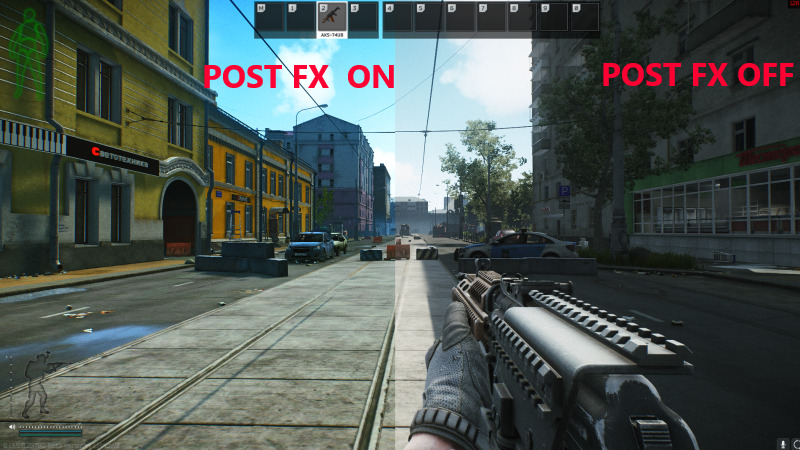
| 項目名 | おすすめ設定 |
|---|---|
| 輝度 | 20 |
| 飽和度 | 31 |
| 明瞭度 | 82 |
| 彩度 | 100 |
| Luma sharpen | 10 |
| Adaptive sharpen | 3 |
「POST FX」は『Escape from Tarkov』のグラフィック設定の中で最も重要な設定項目です。
画面の色味など見え方を調整できるので、オブジェクトの視認性が大きく変わります。
「飽和度」を上げるとカラフルになり見やすくなります。
「明瞭度」は高く設定すると敵にライトを当てた時に白飛びしてしまうのでやりすぎない程度に上げると見やすくなります。
「Luma sharpen」は上げれば暗所の輪郭をはっきりさせる効果があるので、見づらくない程度に上げておきましょう。
垂直同期はオフがおすすめ
垂直同期は出力fps値とモニターのリフレッシュレート(Hz)の違いによる画面の乱れを防ぐ項目です。
オンに設定すると遅延やカクつきの原因となりプレイに影響が出るのでオフに設定しましょう。
オフでも画面の乱れによってプレイに影響が出る心配はありません。
軽量化のためには遠距離オブジェクトの品質を落とそう
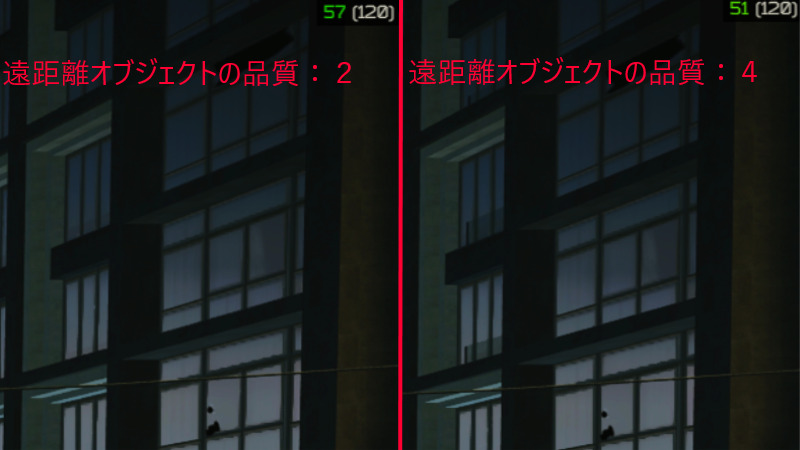
「遠距離オブジェクトの品質」の項目は落とせば遠くにあるものが細かく描写されなくなります。
画面上のオブジェクトをすべてきれいに描画しなくて良いので処理の負担が減り、軽量化できます。
スコープで覗けばその部分だけ細かく表示されるのでプレイする上では全く困りません。
NVIDIA側のタルコフおすすめグラフィック設定
NVIDIA コントロールパネルの設定でPCの動作を『Escape from Tarkov』に最適化できます。
色味などの調整もできますが、この項目ではゲーム内での設定を最も生かすための設定を紹介します。
デスクトップ上で右クリックを押し、出てくるウィンドウから
「NVIDIA コントロールパネル」を選択します。
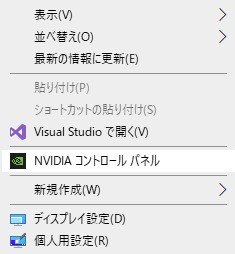
左上のメニューから「3D設定の管理」を選びます。
「プログラム設定」を開き「追加」から「Escape from Tarkov.exe」を選択します。
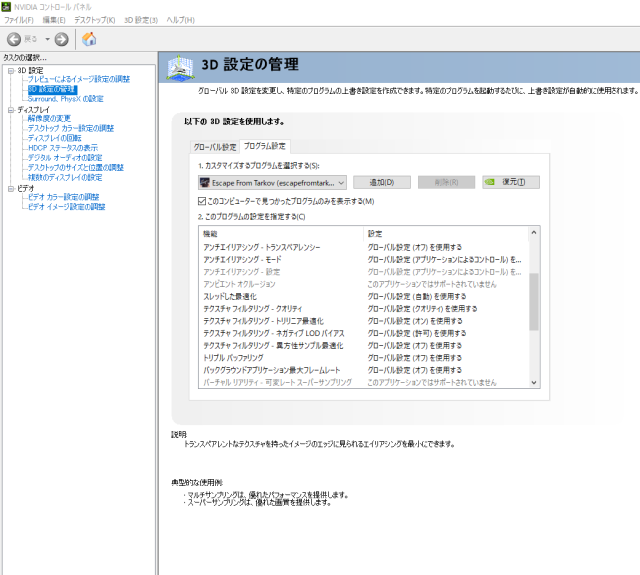
設定項目を以下のように変更しましょう。
| 項目名 | おすすめ設定 |
|---|---|
| アンチエイリアシング-FXAA | オフ |
| アンチエイリアシング-ガンマ修正 | オン |
| アンチエイリアシング-トランスペアレンシー | オフ |
| アンチエイリアシング-モード | アプリケーションによるコントロール |
| 異方性フィルタリング | アプリケーションによるコントロール |
| 電源管理モード | パフォーマンス最大化を優先 |
電源管理モードをパフォーマンス最大化を優先に変えるとゲームの動作が安定しますが消費電力が上がります。
タルコフ人気配信者のグラフィック設定は?
- 「グラフィック設定」はかなりのハイスペックPCを使っている配信者のみ高く設定している
- POST FXは必ず使用している
- POST FXの設定内容は使用モニターの発色や好みでかなり差がある
この項目では「sasatikk」「釈迦(SHAKA)」「LVNDMARK(ランドマーク)」の設定を紹介します。
人気配信者のグラフィック設定は軽量化重視で低めの設定にする傾向があります。
グラフィック品質を落としても「FOST FX」の設定で十分な視認性を確保できるので納得です。
「POST FX」を使用しなければさらに軽量化が見込めますが、最も大事な設定の一つなので人気配信者たちは必ず使用しています。
sasatikkのグラフィック設定
sasatikkさんはできるだけ負荷を落として出力fpsを上げるために「グラフィック設定」をかなり低めに設定しています。
「POST FX」は彩度と明瞭度がかなり低めで特殊な設定なので、同じ設定を試す場合は注意が必要です。
モニター自体の色味の設定を変える前提で行われた設定の例として参考にしてください。
グラフィックの設定
| 項目名 | 設定 |
|---|---|
| テクスチャの品質 | 低 |
| 影の品質 | 低 |
| 遠距離オブジェクトの品質 | 2 |
| 描画距離 | 400 |
| アンチエイリアシング | TAA |
| Resampling | 1x オフ |
| NVIDIA DLSS | オフ |
| AMD FSR 1.0 | オフ |
| AMD FSR 2.2 | オフ |
| HBAO | オフ |
| SSR | オフ |
| 異方性フィルタリング | オフ |
| NVIDIA Reflex ローレイテンシー | オン+Boost |
| シャープネス | 3.0 |
POST FXの設定
| 項目名 | 設定 |
|---|---|
| 輝度 | 33 |
| 飽和度 | 26 |
| 明瞭度 | 14 |
| 彩度 | 36 |
| Luma sharpen | 28 |
| Adaptive sharpen | 35 |
釈迦(SHAKA)のグラフィック設定
釈迦(SHAKA)さんは2PC環境でプレイと配信をしており、プレイ用PCはRTX4090搭載と非常に高いスペックなので「グラフィック設定」はかなり高く設定しています。
同じようなハイエンドPCを使用していない限り「グラフィック設定」を同じ設定にするのは避けた方が良いです。
「POST FX」はかなり標準的かつ見やすいといわれている設定なので、是非参考にしてみてください。
グラフィックの設定
| 項目名 | 設定 |
|---|---|
| テクスチャの品質 | 高 |
| 影の品質 | ウルトラ |
| 遠距離オブジェクトの品質 | 4 |
| 描画距離 | 2000 |
| アンチエイリアシング | TAA 高 |
| Resampling | 1x オフ |
| NVIDIA DLSS | オフ |
| AMD FSR 1.0 | オフ |
| AMD FSR 2.2 | オフ |
| HBAO | 高色彩 |
| SSR | ウルトラ |
| 異方性フィルタリング | オン |
| NVIDIA Reflex ローレイテンシー | オフ |
| シャープネス | 1 |
POST FXの設定
| 項目名 | 設定 |
|---|---|
| 輝度 | 0 |
| 飽和度 | 32 |
| 明瞭度 | 82 |
| 彩度 | 80 |
| Luma sharpen | 10 |
| Adaptive sharpen | 3 |
LVNDMARK(ランドマーク)のグラフィック設定
LVNDMARK(ランドマーク)さんは『Escape from Tarkov』の最先端を走り続ける実力派の配信者です。
釈迦(SHAKA)さんと同じく非常に高いスペックのPCでプレイしているので「グラフィック設定」は参考にできません。
「POST FX」の設定は多くの人がこぞって真似するほど視認性の良い設定なので、是非参考にしてみてください。
グラフィックの設定
| 項目名 | おすすめ設定 |
|---|---|
| テクスチャの品質 | 高 |
| 影の品質 | 低 |
| 遠距離オブジェクトの品質 | 2.5 |
| 描画距離 | 1500 |
| アンチエイリアシング | TAA 高 |
| Resampling | 1x オフ |
| NVIDIA DLSS | オフ |
| AMD FSR 1.0 | オフ |
| AMD FSR 2.2 | オフ |
| HBAO | 高 |
| SSR | 高 |
| 異方性フィルタリング | Per Texture |
| NVIDIA Reflex ローレイテンシー | オン+Boost |
| シャープネス | 3.0 |
POST FXの設定
| 項目名 | おすすめ設定 |
|---|---|
| 輝度 | 0 |
| 飽和度 | 32 |
| 明瞭度 | 82 |
| 彩度 | 80 |
| Luma sharpen | 10 |
| Adaptive sharpen | 3 |
タルコフおすすめグラフィック設定・配信者の設定のまとめ
グラフィック設定は敵の視認性に関する項目が少ないので軽量化重視で設定しましょう。
FOST FXの設定はこだわれば視認性の高い、自分だけの最高の環境を用意できます。
よくわからない方はまずは人気配信者の設定を真似してみてから自分好みに調整していきましょう。
以下の記事ではタルコフのおすすめゲーミングPCを紹介しているので、スペック不足が起因でfpsが安定しない方はチェックしてみてください。



